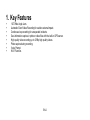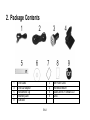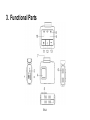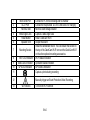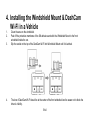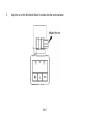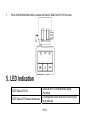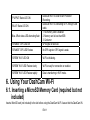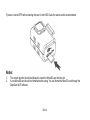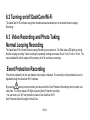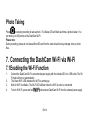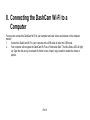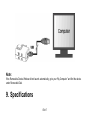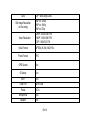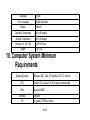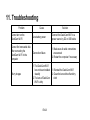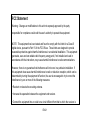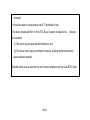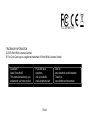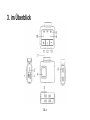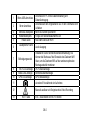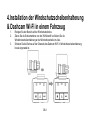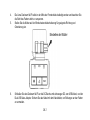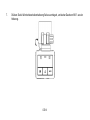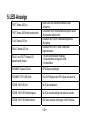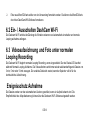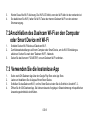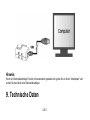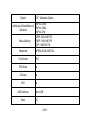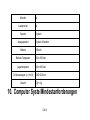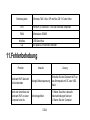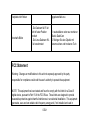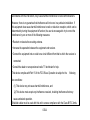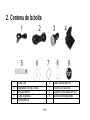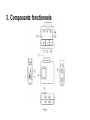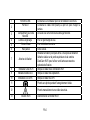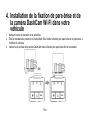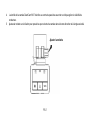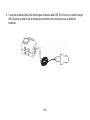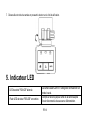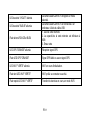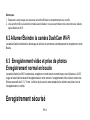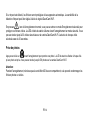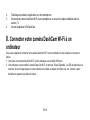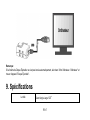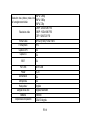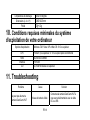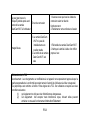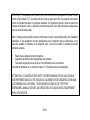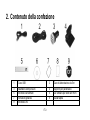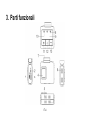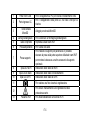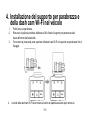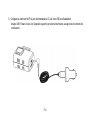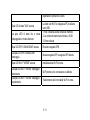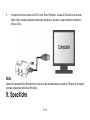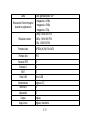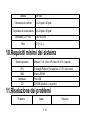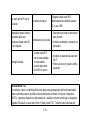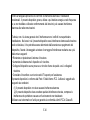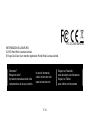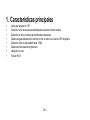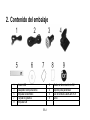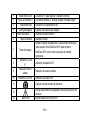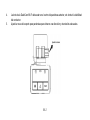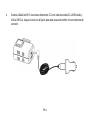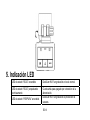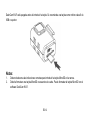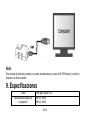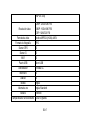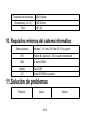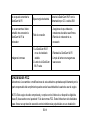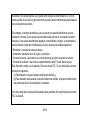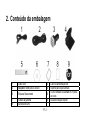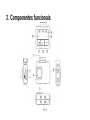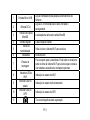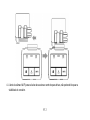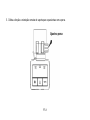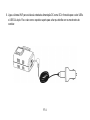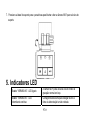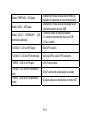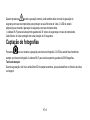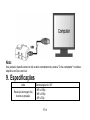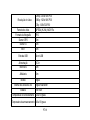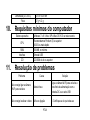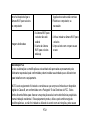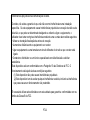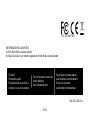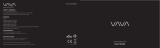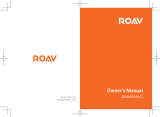La página se está cargando...
La página se está cargando...
La página se está cargando...
La página se está cargando...
La página se está cargando...
La página se está cargando...
La página se está cargando...
La página se está cargando...
La página se está cargando...
La página se está cargando...
La página se está cargando...
La página se está cargando...
La página se está cargando...
La página se está cargando...
La página se está cargando...
La página se está cargando...
La página se está cargando...
La página se está cargando...
La página se está cargando...
La página se está cargando...
La página se está cargando...
La página se está cargando...
La página se está cargando...
La página se está cargando...
La página se está cargando...
La página se está cargando...
La página se está cargando...
La página se está cargando...
La página se está cargando...
La página se está cargando...
La página se está cargando...
La página se está cargando...
La página se está cargando...
La página se está cargando...
La página se está cargando...
La página se está cargando...
La página se está cargando...
La página se está cargando...
La página se está cargando...
La página se está cargando...
La página se está cargando...
La página se está cargando...
La página se está cargando...
La página se está cargando...
La página se está cargando...
La página se está cargando...
La página se está cargando...
La página se está cargando...
La página se está cargando...
La página se está cargando...
La página se está cargando...
La página se está cargando...
La página se está cargando...
La página se está cargando...
La página se está cargando...
La página se está cargando...
La página se está cargando...
La página se está cargando...
La página se está cargando...
La página se está cargando...
La página se está cargando...
La página se está cargando...
La página se está cargando...
La página se está cargando...
La página se está cargando...
La página se está cargando...
La página se está cargando...
La página se está cargando...
La página se está cargando...
La página se está cargando...
La página se está cargando...
La página se está cargando...
La página se está cargando...
La página se está cargando...
La página se está cargando...
La página se está cargando...
La página se está cargando...
La página se está cargando...
La página se está cargando...
La página se está cargando...
La página se está cargando...
La página se está cargando...
La página se está cargando...
La página se está cargando...
La página se está cargando...
La página se está cargando...
La página se está cargando...
La página se está cargando...
La página se está cargando...
La página se está cargando...

ES-1
Guía de inicio rápido
DashCam
Wi-Fi
CAMERA PARA COCHE

ES-2
1. Características principales
y Lente gran angular de 125º
y Grabación video de sucesos automática para impactos externos súbitos.
y Grabación en bucle continua para incidentes inesperados.
y Captura de geolocalización en archivos de foto o video con el sensor GPS integrado.
y Grabación video de alta calidad hasta 1296p.
y Captura de fotos durante la grabación.
y Indicación por voz.
y Función Wi-Fi.

ES-3
2. Contenido del embalaje
1 Cable USB 2 Cable de alimentación de 5M
3 Adaptador USB para coche 4 Soporte para parabrisas
5 Etiqueta Sensormatic 6 CD de software DashCam Wi-Fi
7 Tarjeta de garantía 8 QSG
9 Etiqueta iON

ES-4
3. Piezas funcionales

ES-5
1
Puerto Micro USB
Conecte al PC para explorar y transferir archivos.
2
Puerto de entrada CC Conecte la entrada CC incluida al cable USB para cargar.
3
Ranura MicroSD
Ubicación de la tarjeta Micro SD.
4
Lente gran angular
Capture una vista en gran angular.
5
Botón de reinicio Reiniciar la DashCam Wi-Fi
6
Rejilla de altavoz
Salida del sonido.
7
Toma de montaje
Instale el soporte de parabrisas. Puede soltar la toma de la
parte superior de la DashCam Wi-Fi para montar la
DashCam Wi-Fi en los otros accesorios de montaje
opcionales.
8
Indicador LED Wi-
Fi
Indicación de estado Wi-Fi
9
Indicador LED de
estado
Indicador de estado operativo.
10
Indicador LED GPS Indicador de estado GPS
11
Capturar una foto durante la grabación
12
Activar manualmente una grabación video de protección de
sucesos.
13 Botón Wi-Fi Activar/desactivar función Wi-Fi

ES-6
4. Instalación del soporte para parabrisas y la
DashCam Wi-Fi en un vehículo
1. Limpie la zona del parabrisas.
2. Retire la película protectora del adhesivo 3M y pegue el soporte para parabrisas al parabrisas anterior
en el interior del coche.
3. Deslice la toma de la parte superior de la DashCam Wi-Fi en el soporte para parabrisas hasta que
encaje.

ES-7
4. La lente de la DashCam Wi-Fi debe estar en el centro del parabrisas anterior, sin obstruir la visibilidad
del conductor.
5. Ajuste la rosca del soporte para parabrisas para obtener una dirección y orientación adecuadas.

ES-8
6. Conecte la DashCam Wi-Fi a la toma de alimentación CC con el cable de entrada CC a USB incluido y
el Dual USB CLA. Asegure el cable con la fijación para cable para evitar interferir en los movimientos del
conductor.

ES-9
7. Presione el lateral del soporte para parabrisas para liberar y deslizar la DashCam Wi-Fi para sacarla del
soporte.

ES-10
5. Indicación LED
LED de estado “ROJO” encendido DashCam Wi-Fi en grabación en bucle normal.
LED de estado “ROJO” parpadeando
continuamente
Cuenta atrás para apagado por extracción de la
alimentación.
LED de estado “PÚRPURA” encendido
DashCam Wi-Fi en grabación de protección de
sucesos.

ES-11
LED de estado “AZUL” encendido
DashCam Wi-Fi conectando al PC por el cable
USB.
Parpadeo alterno de LED de estado
azul y rojo
1. Sin tarjeta de memoria instalada
2. Tarjeta de memoria con menos de 8GB
3. Error de tarjeta
LED GPS “NARANJA” ENCENDIDO Señal GPS recibida.
LED GPS “NARANJA” parpadeando Sin señal GPS o señal GPS débil.
LED Wi-Fi “VERDE” ENCENDIDO Wi-Fi inicializando.
LED Wi-Fi “VERDE” parpadeando
lentamente
Wi-Fi lista para conexión o habilitada.
LED Wi-Fi “VERDE” parpadeando
rápidamente
Transferencia de datos en modo Wi-Fi.
6. Uso de la DashCam Wi-Fi
6.1. Introducir una tarjeta de memoria MicroSD
(necesaria pero no incluida)
Introduzca una tarjeta MicroSD (no incluida) en la ranura antes de usar la DashCam Wi-Fi. Asegúrese de que la

ES-12
DashCam Wi-Fi esté apagada antes de introducir la tarjeta. Se recomienda una tarjeta como mínimo clase 6 de
8GB o superior.
Notas:
1. Deben obedecerse las indicaciones correctas para introducir la tarjeta MicroSD en la ranura.
2. Debería formatear una tarjeta MicroSD nueva antes de usarla. Puede formatear la tarjeta MicroSD con el
software DashCam Wi-Fi.

ES-13
6.2 Encender/apagar la DashCam Wi-Fi
La DashCam Wi-Fi detectará la vibración del encendido del coche, se encenderá automáticamente e iniciará la
grabación de bucle normal. .
6.3 Grabación video y captura de fotos
Grabación en bucle normal
La DashCam Wi-Fi se pondrá en grabación en bucle normal cuando se encienda. El LED de estado rojo se
encenderá durante la grabación en bucle normal. La grabación video genera repetidamente archivos sucesivos
de 3 min, 5 min o 10 min. El archivo más antiguo será sustituido si la memoria está llena para la grabación
continua.
Grabación de protección de sucesos
Los archivos se protegerán contra el borrado automático si se detecta un impacto. La sensibilidad de la
detección de impacto se puede regular con el software de la DashCam Wi-Fi.
Pulsando
durante la grabación normal puede acceder también al modo de grabación de protección de
sucesos para proteger sus archivos de video. El LED de estado púrpura se encenderá durante la grabación de
protección de sucesos.
Puede guardar hasta 30 videos de protección de sucesos en la DashCam Wi-Fi.

ES-14
La duración de cada archivo de video protegido será de 20 s.
Captura de fotos
Pulse una vez durante la grabación para capturar una foto. El LED de estado parpadeará cada vez que se
capture una foto. Puede guardar hasta 500 fotos en la DashCam Wi-Fi.
Tenga en cuenta:
Durante la grabación, no saque la tarjeta MicroSD de la ranura, podría dañar los archivos de video o foto.
7.Conectar la DashCam Wi-Fi por Wi-Fi
7.1 Habilitar la función Wi-Fi
1. Conecte la DashCam Wi-Fi a una alimentación externa con el cable de entrada CC a USB incluido. El
modo Wi-Fi se activará automáticamente.
2. El LED Wi-Fi verde indica que la Wi-Fi se está preparando.
3. Espere a que se inicialice la Wi-Fi. El LED Wi-Fi parpadeará cuando la Wi-Fi esté activa o conectada.
4. Para apagar la Wi-Fi, presione y mantenga o desconecte la DashCam Wi-Fi de la alimentación
externa.
7.2 Conectar la DashCam Wi-Fi al ordenador o
dispositivo inteligente con Wi-Fi
1. Active el modo Wi-Fi en la DashCam Wi-Fi.

ES-15
2. Acceda a configuración de red en su ordenador o dispositivo para habilitar la configuración Wi-Fi.
Busque la red “DashCam Wi-Fi”.
3. Introduzca la clave “123456789” para conectar a la DashCam Wi-Fi.
7.3 Uso de la app gratuita
1. Busque la app iON DashCam en Google Play Store o App Store.
2. Descargue e instale la app en su dispositivo.
3. Conecte la DashCam Wi-Fi con su dispositivo siguiendo los pasos indicados en la sección 7.2.
4. Abra la app iON DashCam. Puede realizar las operaciones correspondientes siguiendo la interfaz
específica de la aplicación.
8.Conectar la DashCam Wi-Fi a un ordenador
También puede conectar la DashCam Wi-Fi al ordenador y ver videos e imágenes en el monitor del ordenador.
1. Conecte la DashCam Wi-Fi al ordenador con un cable USB para acceder al modo USB.
2. Su ordenador reconocerá la DashCam Wi-Fi como “disco extraíble”. Se encenderá el LED de estado
azul. Abra el disco y acceda a la carpeta de archivos correspondiente para ver, importar, copiar,
transferir o borrar los videos o fotos.

ES-16
Nota:
Si la ventana de dispositivo extraíble no se abre automáticamente, acceda a "Mi PC/Sistema" y localice el
dispositivo en Disco extraíble.
9. Especificaciones
Lente Lente gran angular 125º
Resolución de imagen fija
en grabación
3MP en 1296p
2MP en 1080p

ES-17
1MP en 720p
Resolución video
1296P: 2304x1296 P30
1080P: 1920x1080 P30
720P: 1280x720 P30
Formato de video Archivo MPEG4 (H.264) .MOV
Formato de fotografía JPG
Sensor GPS Sí
Sensor G Sí
Wi-Fi Sí
Puerto USB Micro USB
Alimentación Entrada CC
Micrófono Sí
Altavoz Sí
Idioma Inglés
Idioma de voz Inglés, Mandarín
Batería 185mAh
Temperatura de funcionamiento -20 a 60 grados

ES-18
Temperatura de almacenaje -40 a 80 grados
Dimensiones (L x A x P) 63X51X25 mm
Peso 67g+/-2g
10. Requisitos mínimos del sistema informático
Sistema operativo Windows 7 y 8 / Vista / XP y Mac OS 10.5 o superior
CPU Pentium Ⅲ o superior 4 / 3.0G o superior recomendado
RAM Al menos 256MB
Interfaz Puerto USB
CD Unidad CD-ROM 4x o superior
11.Solución de problemas
Problema Causa Solución

ES-19
No se puede encender la
DashCam Wi-Fi
Baja energía de batería
Conecte la DashCam Wi-Fi con la
alimentación por CC o cable USB
No se encuentra el disco
extraíble tras conectar la
DashCam Wi-Fi al
ordenador
Fallo de conexión
1. Asegúrese de que todas las
conexiones de cable sean firmes
2. Reinicie el ordenador si es
necesario
Imágenes borrosas
1. La DashCam Wi-Fi
no se ha instalado
estable
2. Lente de la DashCam
Wi-Fi sucia
1. Reinstale la DashCam Wi-Fi
2. Limpie la lente con una gamuza
suave seca
Declaración FCC
Advertencia: Los cambios o modificaciones de esta unidad no aprobadas explícitamente por la
parte responsable del cumplimiento pueden anular la autoridad del usuario de usar el equipo.
NOTA: Este equipo ha sido comprobado y cumple con los límites de un dispositivo digital de
clase B, de acuerdo con el apartado 15 de las normas FCC. Estos límites han sido diseñados
para ofrecer una protección razonable contra interferencias perjudiciales en una instalación

ES-20
residencial. Este equipo genera, usa y puede emitir energía de radiofrecuencia y, si no se
instala y utiliza de acuerdo con las instrucciones, puede causar interferencias perjudiciales en
las comunicaciones por radio.
Sin embargo, no existen garantías de que este equipo no causará interferencias en una
instalación concreta. Si este equipo causa interferencias dañinas en la recepción de radio o
televisión, lo que puede determinarse apagando y encendiendo el equipo, se recomienda al
usuario intentar corregir las interferencias con una o varias de las medidas siguientes:
• Reorientar o recolocar la antena receptora.
• Aumentar la separación entre el equipo y el receptor.
• Conectar el equipo a una toma de un circuito distinto al que esté conectado el receptor.
• Consultar al vendedor o aun técnico experimentado de radio/TV para obtener ayuda.
Este dispositivo cumple con el apartado 15 de las normas FCC. Su uso está sujeto a las dos
condiciones siguientes:
(1) Este dispositivo no puede causar interferencias dañinas, y
(2) Este dispositivo debe aceptar cualquier interferencia recibida, incluyendo interferencias
que puedan causar un funcionamiento no deseado.
Con esta unidad deben usarse cables aislados para garantizar el cumplimiento de los límites
FCC de clase B.

ES-21
FCC ID: NW71041
INFORMACION SOBRE LA MARCA
© 2015 World Wide Licenses Limited.
® El logo Cool iCam es una marca registrada de World Wide Licenses Limited.
¿Preguntas?
¿Necesita ayuda?
Este manual le ayudará a
comprender su nuevo producto.
Si tiene dudas, visite
nuestro sitio web:
www.ioncamera.com
Like:
www.facebook.com/ioncamera
Twitter:
www.twitter.com/ioncamera
La página se está cargando...
La página se está cargando...
La página se está cargando...

PT-4
3. Componentes funcionais
La página se está cargando...
La página se está cargando...
La página se está cargando...
La página se está cargando...
La página se está cargando...
La página se está cargando...
La página se está cargando...
La página se está cargando...
La página se está cargando...
La página se está cargando...
La página se está cargando...
La página se está cargando...
La página se está cargando...
La página se está cargando...
La página se está cargando...
La página se está cargando...
La página se está cargando...
La página se está cargando...
La página se está cargando...
Transcripción de documentos
Guía de inicio rápido DashCam Wi-Fi CAMERA PARA COCHE ES-1 1. Características principales y y y y y y y y Lente gran angular de 125º Grabación video de sucesos automática para impactos externos súbitos. Grabación en bucle continua para incidentes inesperados. Captura de geolocalización en archivos de foto o video con el sensor GPS integrado. Grabación video de alta calidad hasta 1296p. Captura de fotos durante la grabación. Indicación por voz. Función Wi-Fi. ES-2 2. Contenido del embalaje 1 3 5 7 9 Cable USB Adaptador USB para coche Etiqueta Sensormatic Tarjeta de garantía Etiqueta iON 2 4 6 8 ES-3 Cable de alimentación de 5M Soporte para parabrisas CD de software DashCam Wi-Fi QSG 3. Piezas funcionales ES-4 1 2 3 4 5 6 Puerto Micro USB Puerto de entrada CC Ranura MicroSD Lente gran angular Botón de reinicio Rejilla de altavoz 7 Toma de montaje 8 9 10 Indicador LED WiFi Indicador LED de estado Indicador LED GPS 11 Indicación de estado Wi-Fi Indicador de estado operativo. Indicador de estado GPS Capturar una foto durante la grabación 12 13 Conecte al PC para explorar y transferir archivos. Conecte la entrada CC incluida al cable USB para cargar. Ubicación de la tarjeta Micro SD. Capture una vista en gran angular. Reiniciar la DashCam Wi-Fi Salida del sonido. Instale el soporte de parabrisas. Puede soltar la toma de la parte superior de la DashCam Wi-Fi para montar la DashCam Wi-Fi en los otros accesorios de montaje opcionales. Botón Wi-Fi Activar manualmente una grabación video de protección de sucesos. Activar/desactivar función Wi-Fi ES-5 4. Instalación del soporte para parabrisas y la DashCam Wi-Fi en un vehículo 1. 2. 3. Limpie la zona del parabrisas. Retire la película protectora del adhesivo 3M y pegue el soporte para parabrisas al parabrisas anterior en el interior del coche. Deslice la toma de la parte superior de la DashCam Wi-Fi en el soporte para parabrisas hasta que encaje. ES-6 4. 5. La lente de la DashCam Wi-Fi debe estar en el centro del parabrisas anterior, sin obstruir la visibilidad del conductor. Ajuste la rosca del soporte para parabrisas para obtener una dirección y orientación adecuadas. ES-7 6. Conecte la DashCam Wi-Fi a la toma de alimentación CC con el cable de entrada CC a USB incluido y el Dual USB CLA. Asegure el cable con la fijación para cable para evitar interferir en los movimientos del conductor. ES-8 7. Presione el lateral del soporte para parabrisas para liberar y deslizar la DashCam Wi-Fi para sacarla del soporte. ES-9 5. Indicación LED LED de estado “ROJO” encendido DashCam Wi-Fi en grabación en bucle normal. LED de estado “ROJO” parpadeando continuamente Cuenta atrás para apagado por extracción de la alimentación. DashCam Wi-Fi en grabación de protección de sucesos. LED de estado “PÚRPURA” encendido ES-10 LED de estado “AZUL” encendido Parpadeo alterno de LED de estado azul y rojo DashCam Wi-Fi conectando al PC por el cable USB. 1. Sin tarjeta de memoria instalada 2. Tarjeta de memoria con menos de 8GB 3. Error de tarjeta LED GPS “NARANJA” ENCENDIDO Señal GPS recibida. LED GPS “NARANJA” parpadeando Sin señal GPS o señal GPS débil. LED Wi-Fi “VERDE” ENCENDIDO Wi-Fi inicializando. LED Wi-Fi “VERDE” parpadeando lentamente LED Wi-Fi “VERDE” parpadeando rápidamente Wi-Fi lista para conexión o habilitada. Transferencia de datos en modo Wi-Fi. 6. Uso de la DashCam Wi-Fi 6.1. Introducir una tarjeta de memoria MicroSD (necesaria pero no incluida) Introduzca una tarjeta MicroSD (no incluida) en la ranura antes de usar la DashCam Wi-Fi. Asegúrese de que la ES-11 DashCam Wi-Fi esté apagada antes de introducir la tarjeta. Se recomienda una tarjeta como mínimo clase 6 de 8GB o superior. Notas: 1. 2. Deben obedecerse las indicaciones correctas para introducir la tarjeta MicroSD en la ranura. Debería formatear una tarjeta MicroSD nueva antes de usarla. Puede formatear la tarjeta MicroSD con el software DashCam Wi-Fi. ES-12 6.2 Encender/apagar la DashCam Wi-Fi La DashCam Wi-Fi detectará la vibración del encendido del coche, se encenderá automáticamente e iniciará la grabación de bucle normal. . 6.3 Grabación video y captura de fotos Grabación en bucle normal La DashCam Wi-Fi se pondrá en grabación en bucle normal cuando se encienda. El LED de estado rojo se encenderá durante la grabación en bucle normal. La grabación video genera repetidamente archivos sucesivos de 3 min, 5 min o 10 min. El archivo más antiguo será sustituido si la memoria está llena para la grabación continua. Grabación de protección de sucesos Los archivos se protegerán contra el borrado automático si se detecta un impacto. La sensibilidad de la detección de impacto se puede regular con el software de la DashCam Wi-Fi. Pulsando durante la grabación normal puede acceder también al modo de grabación de protección de sucesos para proteger sus archivos de video. El LED de estado púrpura se encenderá durante la grabación de protección de sucesos. Puede guardar hasta 30 videos de protección de sucesos en la DashCam Wi-Fi. ES-13 La duración de cada archivo de video protegido será de 20 s. Captura de fotos Pulse una vez durante la grabación para capturar una foto. El LED de estado parpadeará cada vez que se capture una foto. Puede guardar hasta 500 fotos en la DashCam Wi-Fi. Tenga en cuenta: Durante la grabación, no saque la tarjeta MicroSD de la ranura, podría dañar los archivos de video o foto. 7.Conectar la DashCam Wi-Fi por Wi-Fi 7.1 Habilitar la función Wi-Fi 1. 2. 3. 4. Conecte la DashCam Wi-Fi a una alimentación externa con el cable de entrada CC a USB incluido. El modo Wi-Fi se activará automáticamente. El LED Wi-Fi verde indica que la Wi-Fi se está preparando. Espere a que se inicialice la Wi-Fi. El LED Wi-Fi parpadeará cuando la Wi-Fi esté activa o conectada. Para apagar la Wi-Fi, presione y mantenga o desconecte la DashCam Wi-Fi de la alimentación externa. 7.2 Conectar la DashCam Wi-Fi al ordenador o dispositivo inteligente con Wi-Fi 1. Active el modo Wi-Fi en la DashCam Wi-Fi. ES-14 2. 3. Acceda a configuración de red en su ordenador o dispositivo para habilitar la configuración Wi-Fi. Busque la red “DashCam Wi-Fi”. Introduzca la clave “123456789” para conectar a la DashCam Wi-Fi. 7.3 Uso de la app gratuita 1. 2. 3. 4. Busque la app iON DashCam en Google Play Store o App Store. Descargue e instale la app en su dispositivo. Conecte la DashCam Wi-Fi con su dispositivo siguiendo los pasos indicados en la sección 7.2. Abra la app iON DashCam. Puede realizar las operaciones correspondientes siguiendo la interfaz específica de la aplicación. 8.Conectar la DashCam Wi-Fi a un ordenador También puede conectar la DashCam Wi-Fi al ordenador y ver videos e imágenes en el monitor del ordenador. 1. Conecte la DashCam Wi-Fi al ordenador con un cable USB para acceder al modo USB. 2. Su ordenador reconocerá la DashCam Wi-Fi como “disco extraíble”. Se encenderá el LED de estado azul. Abra el disco y acceda a la carpeta de archivos correspondiente para ver, importar, copiar, transferir o borrar los videos o fotos. ES-15 Nota: Si la ventana de dispositivo extraíble no se abre automáticamente, acceda a "Mi PC/Sistema" y localice el dispositivo en Disco extraíble. 9. Especificaciones Lente Resolución de imagen fija en grabación Lente gran angular 125º 3MP en 1296p 2MP en 1080p ES-16 1MP en 720p Resolución video Formato de video Formato de fotografía 1296P: 2304x1296 P30 1080P: 1920x1080 P30 720P: 1280x720 P30 Archivo MPEG4 (H.264) .MOV JPG Sensor GPS Sensor G Wi-Fi Sí Sí Sí Puerto USB Micro USB Alimentación Micrófono Altavoz Idioma Idioma de voz Batería Temperatura de funcionamiento Entrada CC Sí Sí Inglés Inglés, Mandarín 185mAh -20 a 60 grados ES-17 Temperatura de almacenaje -40 a 80 grados Dimensiones (L x A x P) Peso 63X51X25 mm 67g+/-2g 10. Requisitos mínimos del sistema informático Sistema operativo CPU RAM Interfaz CD Windows 7 y 8 / Vista / XP y Mac OS 10.5 o superior Pentium Ⅲ o superior 4 / 3.0G o superior recomendado Al menos 256MB Puerto USB Unidad CD-ROM 4x o superior 11.Solución de problemas Problema Causa ES-18 Solución No se puede encender la DashCam Wi-Fi Baja energía de batería Conecte la DashCam Wi-Fi con la alimentación por CC o cable USB No se encuentra el disco extraíble tras conectar la DashCam Wi-Fi al ordenador Fallo de conexión 1. Asegúrese de que todas las conexiones de cable sean firmes 2. Reinicie el ordenador si es necesario Imágenes borrosas 1. La DashCam Wi-Fi 1. Reinstale la DashCam Wi-Fi no se ha instalado 2. Limpie la lente con una gamuza estable suave seca 2. Lente de la DashCam Wi-Fi sucia Declaración FCC Advertencia: Los cambios o modificaciones de esta unidad no aprobadas explícitamente por la parte responsable del cumplimiento pueden anular la autoridad del usuario de usar el equipo. NOTA: Este equipo ha sido comprobado y cumple con los límites de un dispositivo digital de clase B, de acuerdo con el apartado 15 de las normas FCC. Estos límites han sido diseñados para ofrecer una protección razonable contra interferencias perjudiciales en una instalación ES-19 residencial. Este equipo genera, usa y puede emitir energía de radiofrecuencia y, si no se instala y utiliza de acuerdo con las instrucciones, puede causar interferencias perjudiciales en las comunicaciones por radio. Sin embargo, no existen garantías de que este equipo no causará interferencias en una instalación concreta. Si este equipo causa interferencias dañinas en la recepción de radio o televisión, lo que puede determinarse apagando y encendiendo el equipo, se recomienda al usuario intentar corregir las interferencias con una o varias de las medidas siguientes: • Reorientar o recolocar la antena receptora. • Aumentar la separación entre el equipo y el receptor. • Conectar el equipo a una toma de un circuito distinto al que esté conectado el receptor. • Consultar al vendedor o aun técnico experimentado de radio/TV para obtener ayuda. Este dispositivo cumple con el apartado 15 de las normas FCC. Su uso está sujeto a las dos condiciones siguientes: (1) Este dispositivo no puede causar interferencias dañinas, y (2) Este dispositivo debe aceptar cualquier interferencia recibida, incluyendo interferencias que puedan causar un funcionamiento no deseado. Con esta unidad deben usarse cables aislados para garantizar el cumplimiento de los límites FCC de clase B. ES-20 FCC ID: NW71041 INFORMACION SOBRE LA MARCA © 2015 World Wide Licenses Limited. ® El logo Cool iCam es una marca registrada de World Wide Licenses Limited. ¿Preguntas? ¿Necesita ayuda? Este manual le ayudará a comprender su nuevo producto. Si tiene dudas, visite nuestro sitio web: www.ioncamera.com ES-21 Like: www.facebook.com/ioncamera Twitter: www.twitter.com/ioncamera 3. Componentes funcionais PT-4-
 1
1
-
 2
2
-
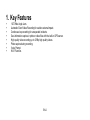 3
3
-
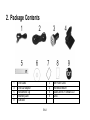 4
4
-
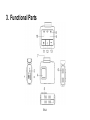 5
5
-
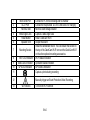 6
6
-
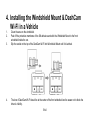 7
7
-
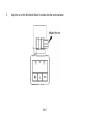 8
8
-
 9
9
-
 10
10
-
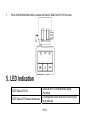 11
11
-
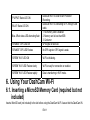 12
12
-
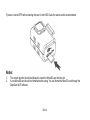 13
13
-
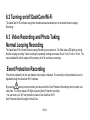 14
14
-
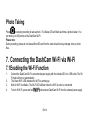 15
15
-
 16
16
-
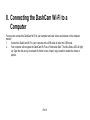 17
17
-
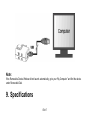 18
18
-
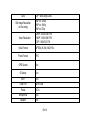 19
19
-
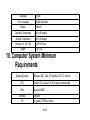 20
20
-
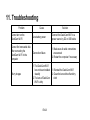 21
21
-
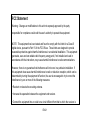 22
22
-
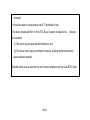 23
23
-
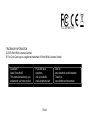 24
24
-
 25
25
-
 26
26
-
 27
27
-
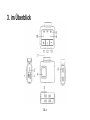 28
28
-
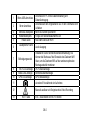 29
29
-
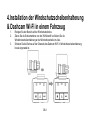 30
30
-
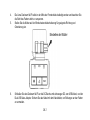 31
31
-
 32
32
-
 33
33
-
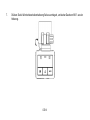 34
34
-
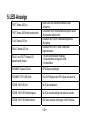 35
35
-
 36
36
-
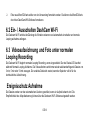 37
37
-
 38
38
-
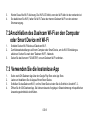 39
39
-
 40
40
-
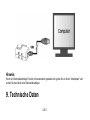 41
41
-
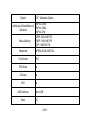 42
42
-
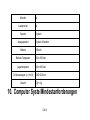 43
43
-
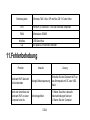 44
44
-
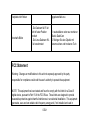 45
45
-
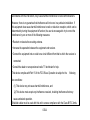 46
46
-
 47
47
-
 48
48
-
 49
49
-
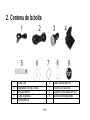 50
50
-
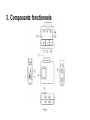 51
51
-
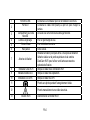 52
52
-
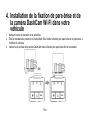 53
53
-
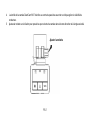 54
54
-
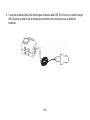 55
55
-
 56
56
-
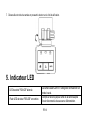 57
57
-
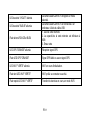 58
58
-
 59
59
-
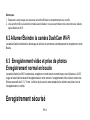 60
60
-
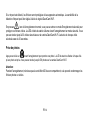 61
61
-
 62
62
-
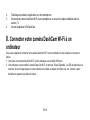 63
63
-
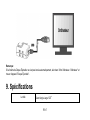 64
64
-
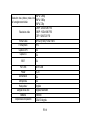 65
65
-
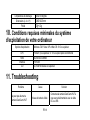 66
66
-
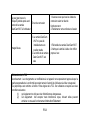 67
67
-
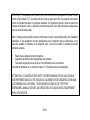 68
68
-
 69
69
-
 70
70
-
 71
71
-
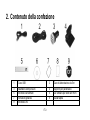 72
72
-
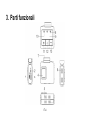 73
73
-
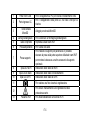 74
74
-
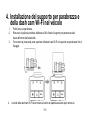 75
75
-
 76
76
-
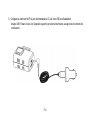 77
77
-
 78
78
-
 79
79
-
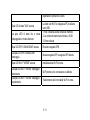 80
80
-
 81
81
-
 82
82
-
 83
83
-
 84
84
-
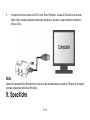 85
85
-
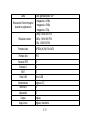 86
86
-
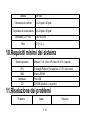 87
87
-
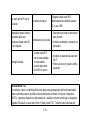 88
88
-
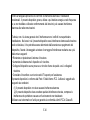 89
89
-
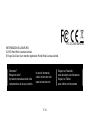 90
90
-
 91
91
-
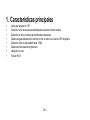 92
92
-
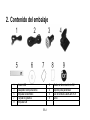 93
93
-
 94
94
-
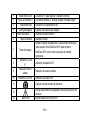 95
95
-
 96
96
-
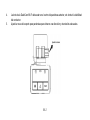 97
97
-
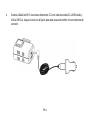 98
98
-
 99
99
-
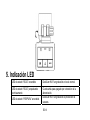 100
100
-
 101
101
-
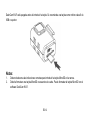 102
102
-
 103
103
-
 104
104
-
 105
105
-
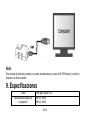 106
106
-
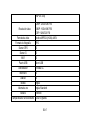 107
107
-
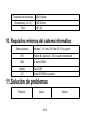 108
108
-
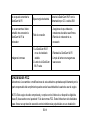 109
109
-
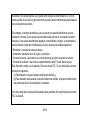 110
110
-
 111
111
-
 112
112
-
 113
113
-
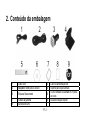 114
114
-
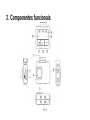 115
115
-
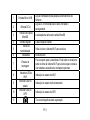 116
116
-
 117
117
-
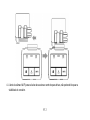 118
118
-
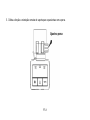 119
119
-
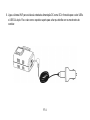 120
120
-
 121
121
-
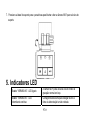 122
122
-
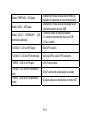 123
123
-
 124
124
-
 125
125
-
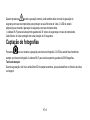 126
126
-
 127
127
-
 128
128
-
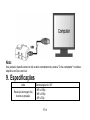 129
129
-
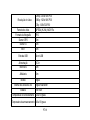 130
130
-
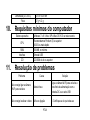 131
131
-
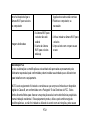 132
132
-
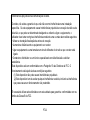 133
133
-
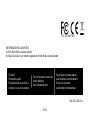 134
134
iON DashCam WiFi Manual de usuario
- Tipo
- Manual de usuario
- Este manual también es adecuado para
en otros idiomas
- français: iON DashCam WiFi Manuel utilisateur
- italiano: iON DashCam WiFi Manuale utente
- English: iON DashCam WiFi User manual
- Deutsch: iON DashCam WiFi Benutzerhandbuch
- português: iON DashCam WiFi Manual do usuário
Artículos relacionados
Otros documentos
-
Motorola MDC500GW Guía de inicio rápido
-
VAVA VA-VD002 Manual de usuario
-
Amazon Renewed VAVA Dash Cam Manual de usuario
-
AUKEY DR02 J Manual de usuario
-
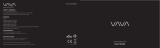 VAVA VA-VD005 Guía del usuario
VAVA VA-VD005 Guía del usuario
-
Ring RSDC4000 Guía del usuario
-
Kenwood DRV-A700W Guía de inicio rápido
-
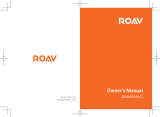 ROAV C1- R2110 El manual del propietario
ROAV C1- R2110 El manual del propietario
-
KINGSLIM D5 Manual de usuario
-
70mai Lite 2-Inch LCD Screen 1080P Resolution 24H Parking Monitor Manual de usuario